Von der Wochenansicht zur Tagesansicht
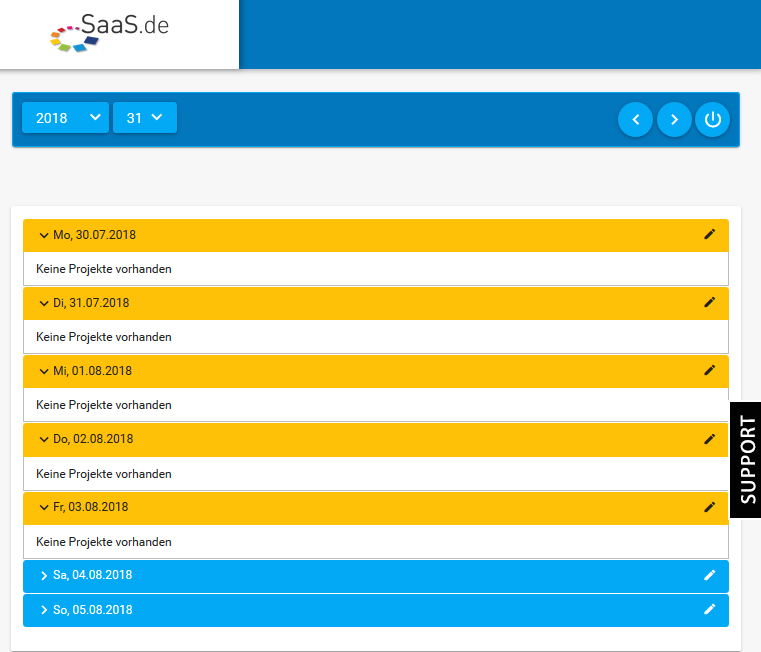
Hier können Sie einzelne Wochen betrachten und über das Stift-Symbol auf der rechten Seite in die Tagesansicht wechseln.
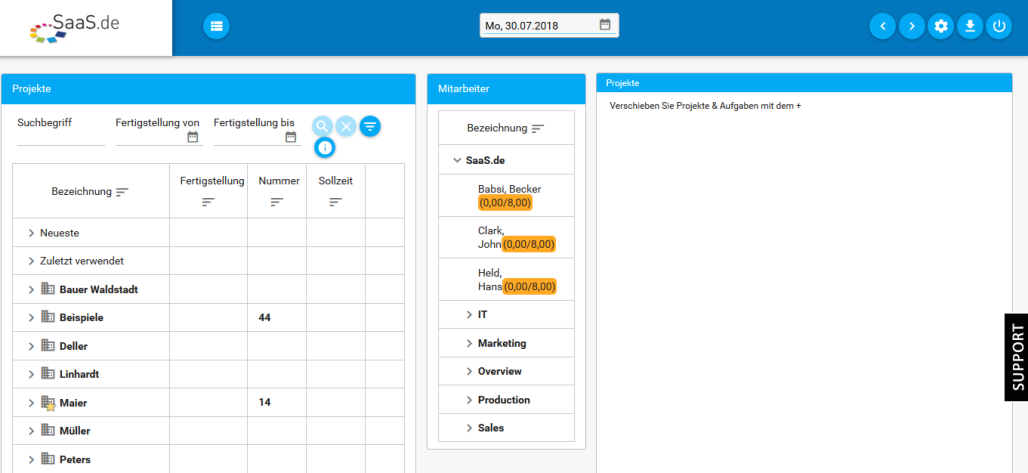
In der Tagesansicht können Sie Projekte und Mitarbeiter verplanen.
Planung
Wählen Sie zuerst ein Projekt aus und verschieben Sie dies über das Plussymbol in die Spalte rechts zum Verplanen (grünes Plus = heute noch nicht verplant).
Bereits zur Planung verschobene Projekte erkennen Sie an dem orangenen Plussymbol:
Ist das Projekt ausgewählt, erscheint es in der rechten Spalte:
Jetzt können Sie per Drag & Drop die Mitarbeiter daraufziehen und die Stunden festlegen.
Grün = Kein Soll oder bereits erreichtes Soll
Orange = Noch Sollstunden zum Verplanen übrig
Rot = Sollstunden wurden überschritten
Haben Sie die Mitarbeiter auf das Projekt gezogen, sieht die rechte Spalte wie folgt aus:
Hier können Sie natürlich die Zeit und die Dauer des Projekts anpassen.
Möchten Sie das Projekt wieder aus der Planung entfernen, entfernen Sie erst alle Mitarbeiter und klicken Sie am Ende nochmals auf das Mülleimersymbol.
Einstellungen
Folgende Icons stehen Ihnen oben rechts zur Verfügung:
Über die Pfeile können Sie in die anderen Tage wechseln, Sie können die Tagesplanung herunterladen und sich über das Symbol ganz rechts von der Einsatzplanung abmelden.
Über das Zahnrad kommen Sie in die Ansichtseinstellungen:
Mit der "Erweiteren Ansicht", sehen Sie die Sollstunden der Mitarbeiter und die Stunden innerhalb des Projektes.
"3 Spalten Ansicht" zeigt Projekte und Mitarbeiter in jeweils eigenen Spalten. Möchten Sie eine "2 Spalten Ansicht", werden Projekte und Mitarbeiter mittels Reiter zusammengefasst:
Bei "Dauer anstelle von Start und Ende verwenden" können Sie die Dauer des Projektes festlegen z.B. 8 Stunden, ohne ein Start & Ende z.B. 08 - 16 Uhr zu hinterlegen.
Bei Start und Ende, können Sie den Zeitraum, an dem am Projekt gearbeitet werden soll hinterlegen.